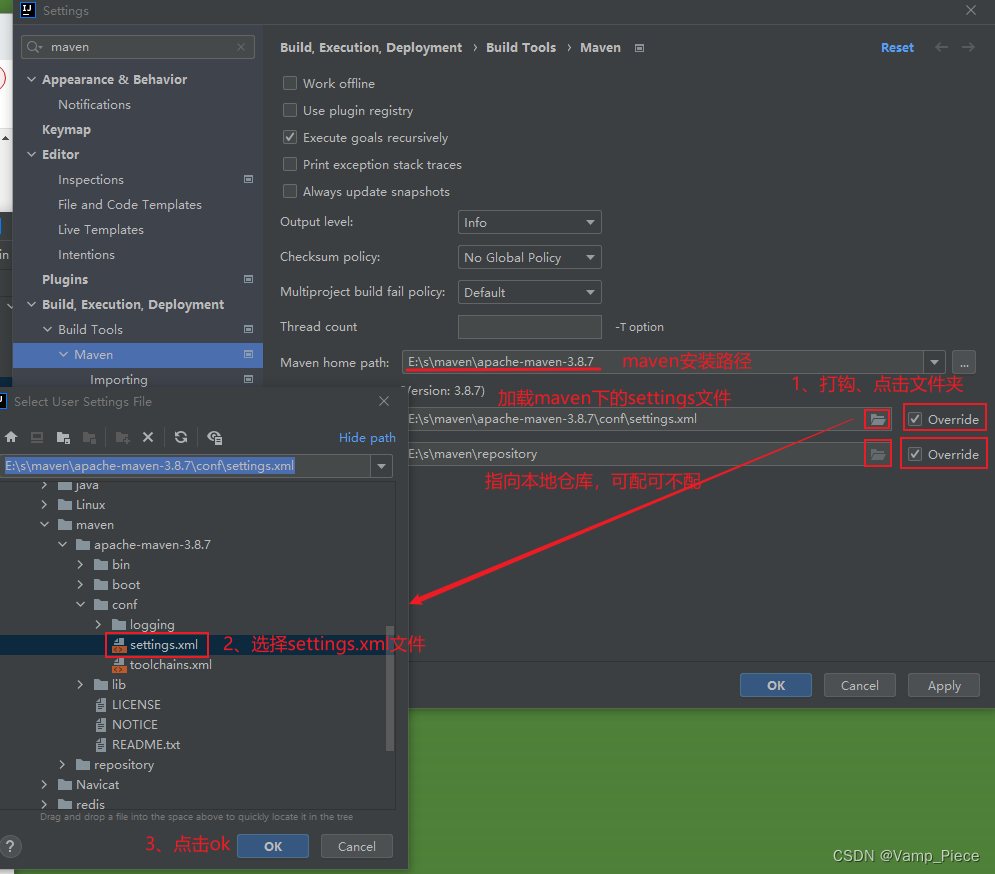Maven安装及配置教程
一、下载
1、官方下载地址
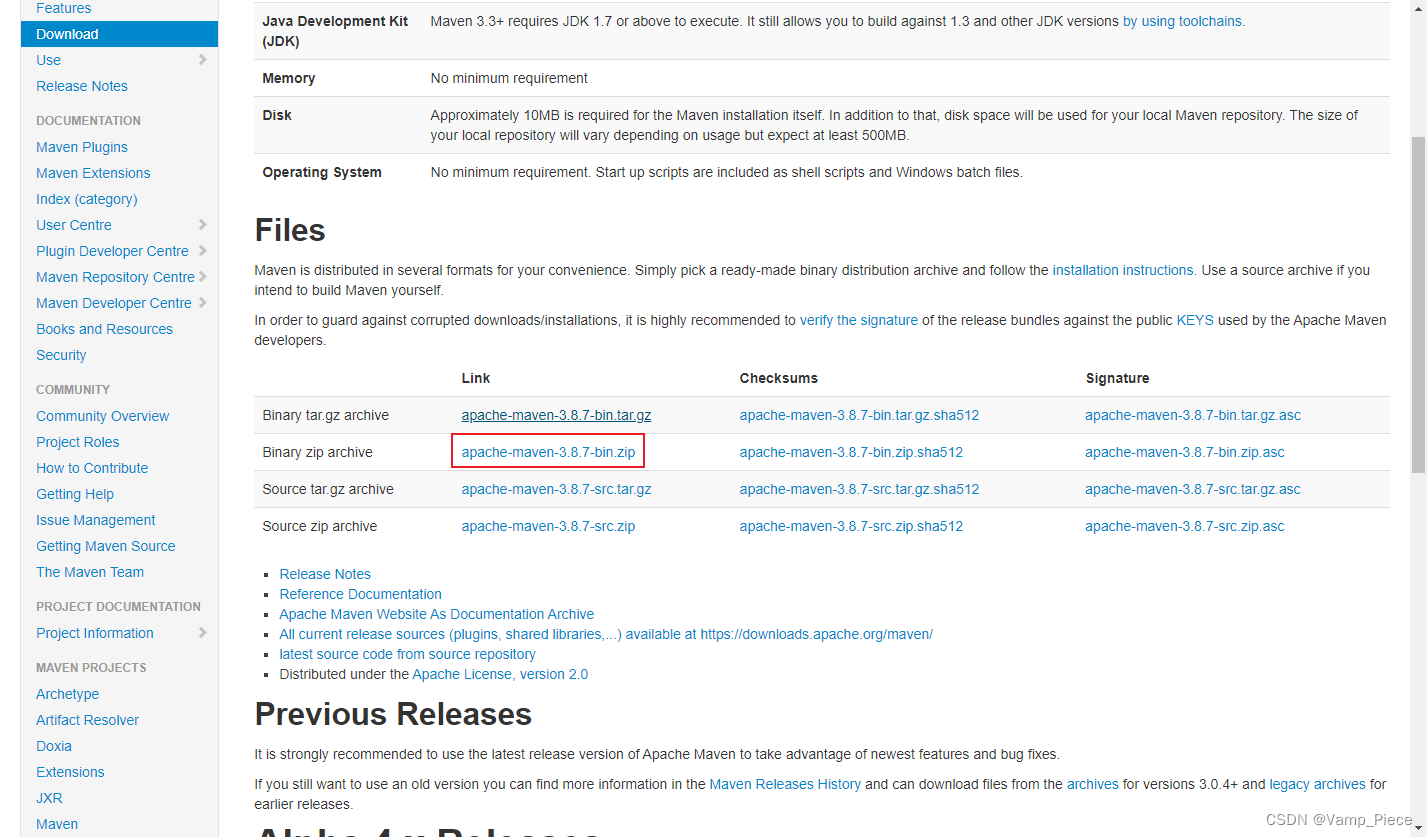
二、安装
- 将下载好的Maven安装包进行解压:解压的路径必须要没有中文、空格及其他特殊字符
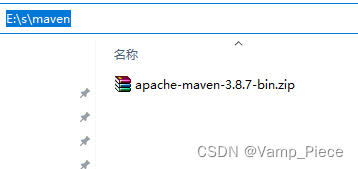
- 解压完成:
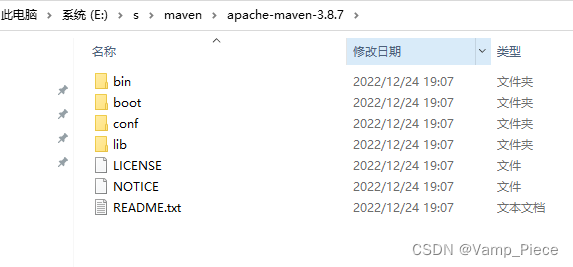
三、配置环境变量
-
配置Maven的前提是电脑须有JDK环境(若不知如何安装JDK,可查看此篇JDK安装教程:JDK安装教程)
-
配置环境变量:此电脑 - 右键 - 属性 - 更改设置/高级系统设置 - 环境变量
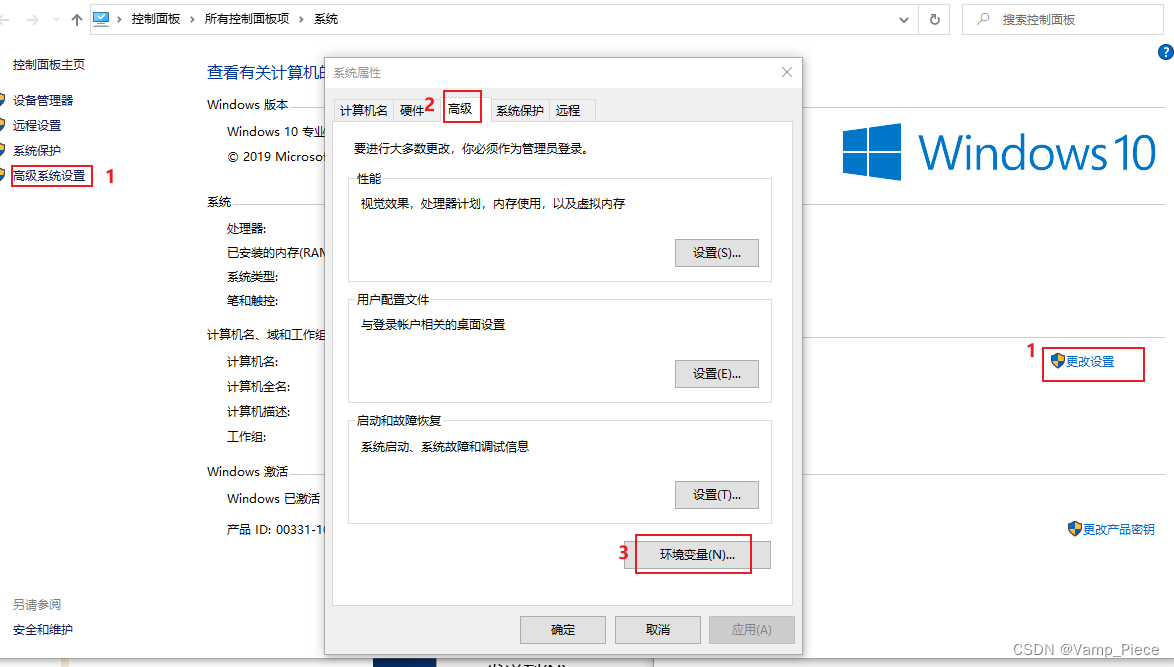
-
新建系统变量:
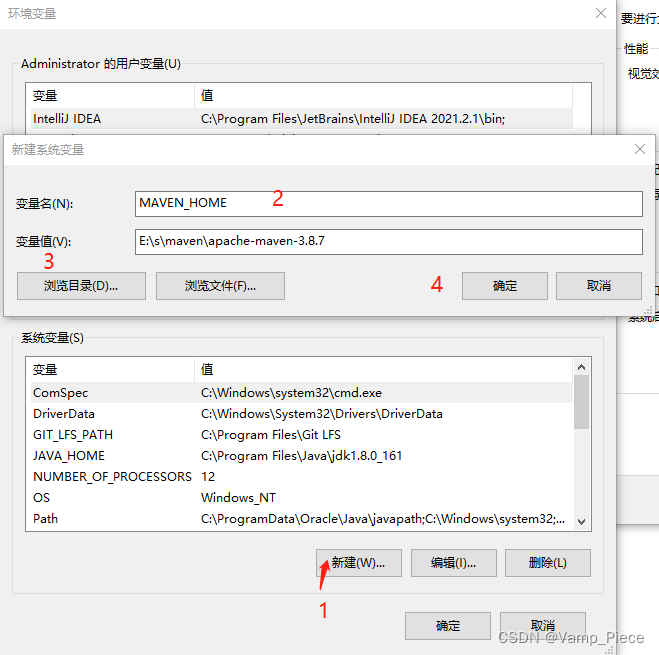
-
在Path中编辑Maven环境变量:编辑 - 新建 - 添加%MAVEN_HOME%\bin - 确定
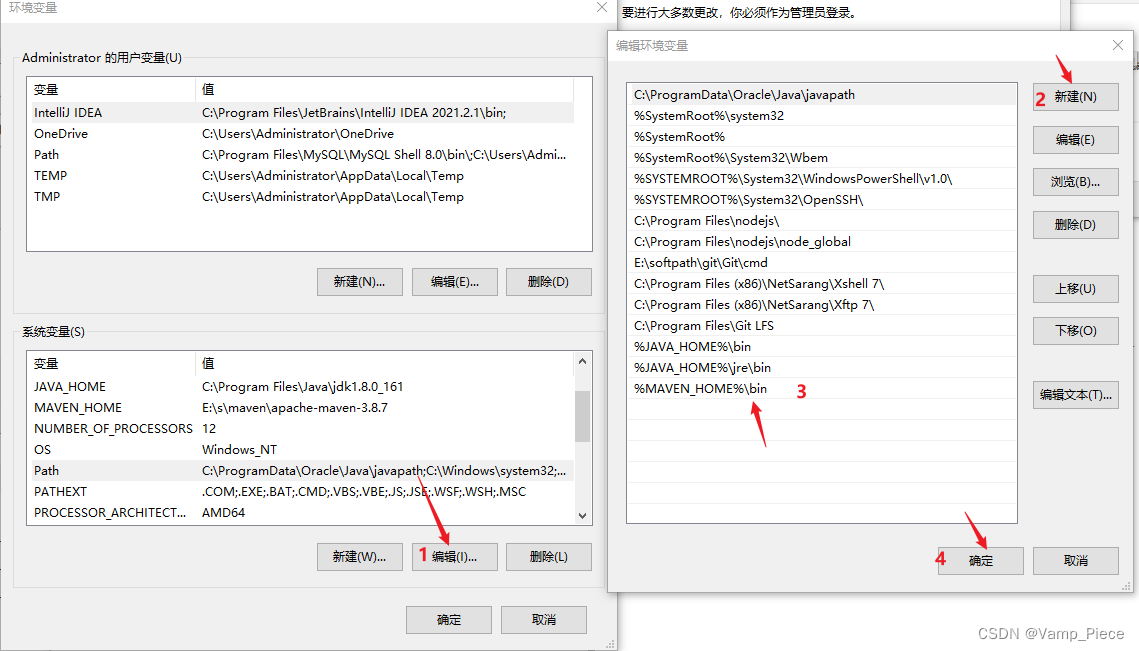
三、检查Maven是否安装及配置成功:
- 打开cmd - 输入 mvn -n:若出现版本信息,则表示安装成功
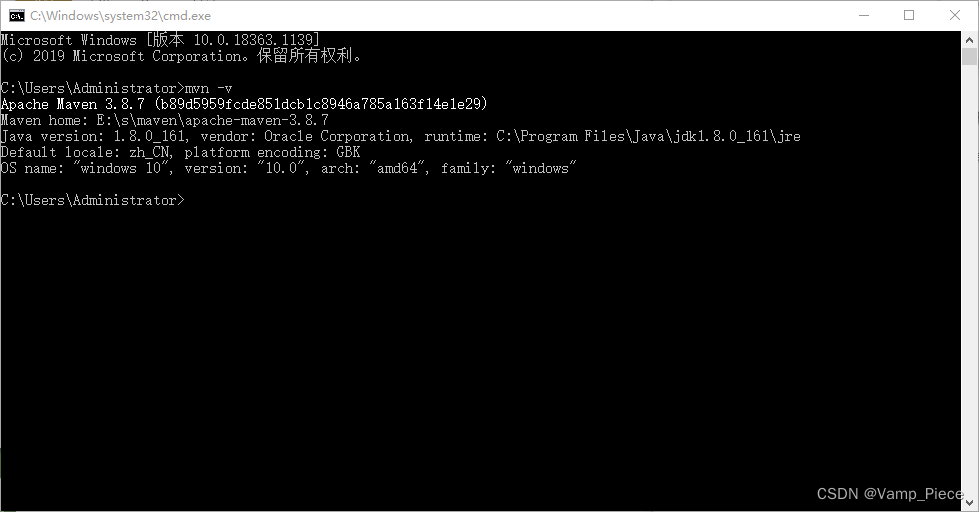
四、配置本地仓库
- 在Maven安装的目录下创建repository文件夹(仓库地址和Maven安装目录在一起)

- 修改仓库地址:安装目录下 - conf - setting.xml配置文件中,将仓库设置成自己本地用于存放的仓库地址(例如:E:\s\maven\apache-maven-3.8.7\repository)
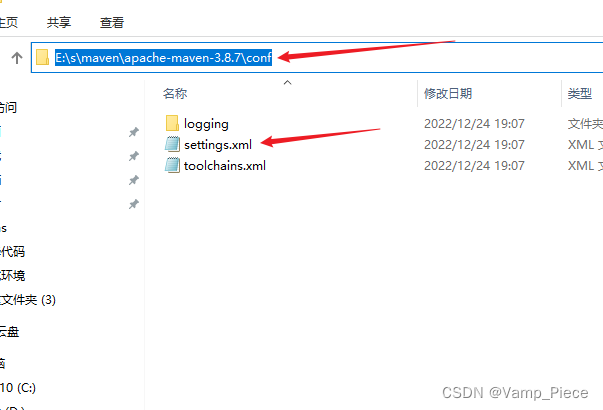
- 修改setting.xml配置文件:添加自己仓库的地址
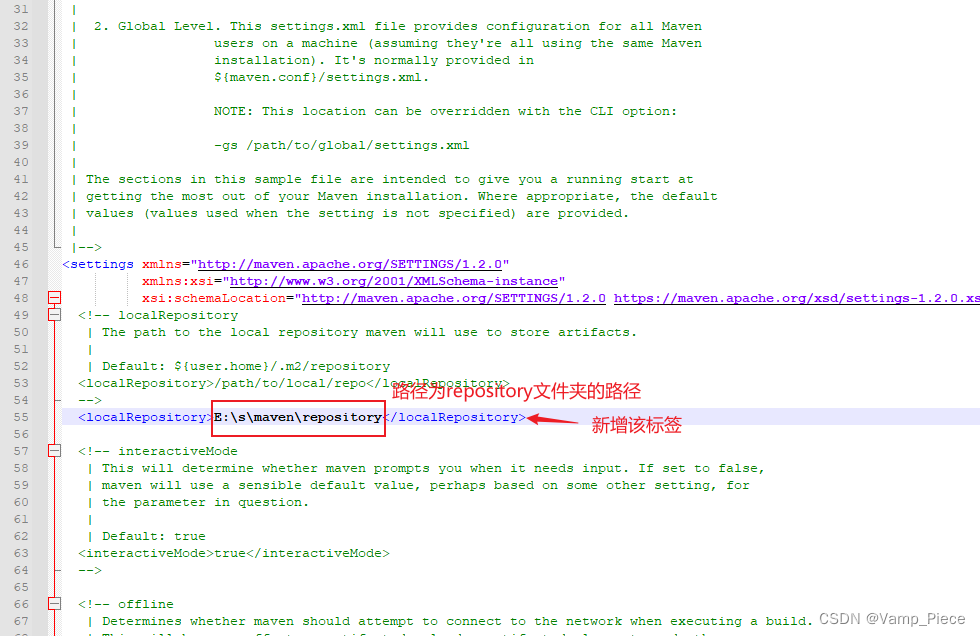
- 配置镜像:找到mirror节点
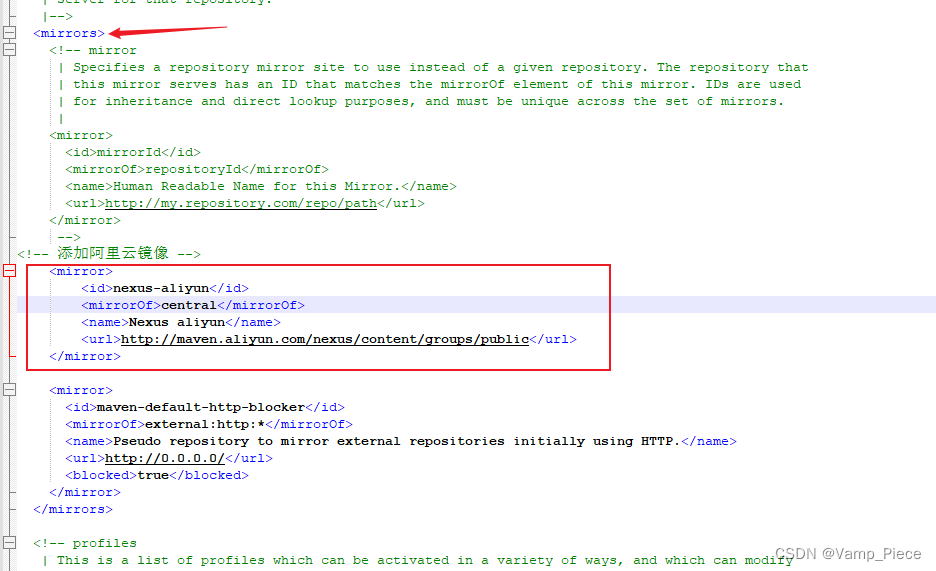
- 配置JDK:找到profiles节点

- 检查是否配置成功:打开cmd - 输入mvn help:system进行测试 - 若出现success则表示配置成功
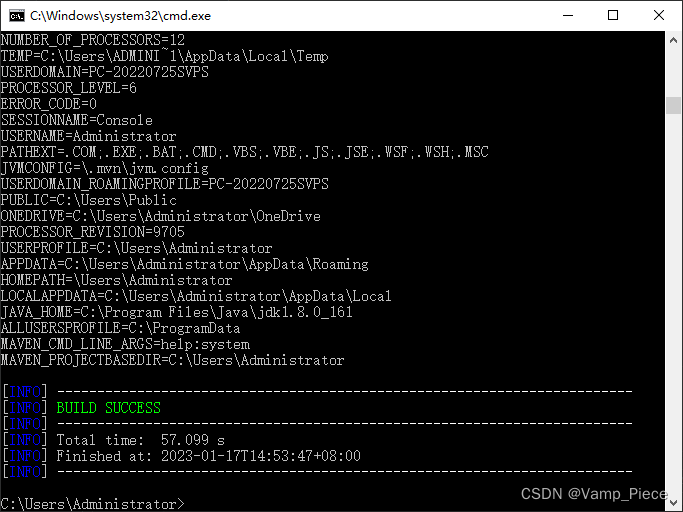
五、IDEA中如何指定Maven及相关配置
- File - settings
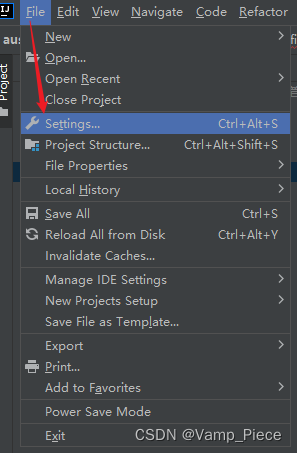
- 输入maven进行搜索 - 单击maven - 选择maven安装路径 - 点击ok

- 在IDEA中加载Maven中的setting文件及指定本地仓库路径: